Работать за ноутбуком без клавиатуры очень сложно и неудобно, особенно при наборе текста. Она является основным средством ввода информации пользователем. Рассмотрим, что делать, если ваша клавиатура на ноутбуке перестала работать или не функционирует должным образом.
Выявление причин неисправности
Факторов, вызывающих проблему, очень много, они бывают как программными, так и аппаратными (преимущественно). В первую очередь выявляем источник неполадки. Для этого следует перезагрузить ноутбук и попытаться зайти в BIOS/UEFI, кликнув после его самотестирования по указанной на экране клавише. Если всё удалось, и в BIOS устройство исправно функционирует, значит виновны драйверы Windows. Практически во всех иных случаях проблема заключается в аппаратуре.
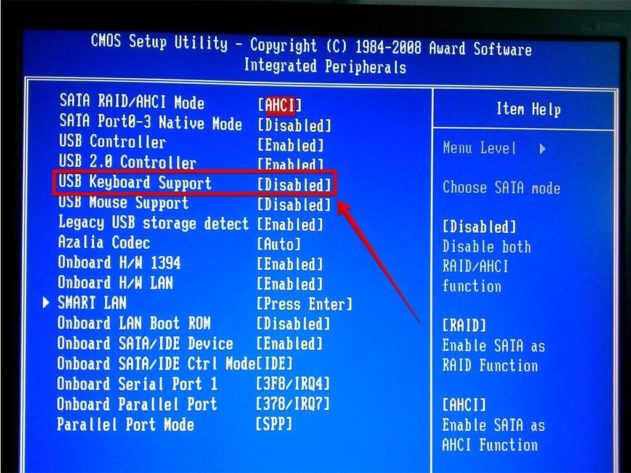
Переустановка драйвера
Когда в БИОС клавиатура работает исправно, а в операционной системе отказывается, вызовите «Диспетчер задач», разверните список «Клавиатуры» и удалите оттуда все девайсы через контекстное меню. Если есть неопознанные устройства, также избавитесь от них. После этого обновите конфигурацию оборудования соответствующей кнопкой в Диспетчере устройств.
Также может быть, что клавиатуры деактивирована, через её контекстное меню задействуйте девайс.
При наличии неполадки и после этого попробуйте откатить систему к состоянию, когда клавиатура работала. Вспомните, что предшествовало неполадке: установка какой-либо программы или драйвера, изменение настроек системы, ошибки с обнаружением устройства.
Проверка шлейфа
Никогда не проливали на ноутбук кофе, но устройство ввода перестало функционировать? Возможно виновен шлейф, посредством которого оно подключается к ноутбуку. Если тот не на гарантии, есть смысл разобрать его и проверить шлейф на наличие повреждений (перегибы) или его контакты на предмет окислений. Последние нужно аккуратно удалить при помощи ластика.
Людям, которые разборкой корпуса своего ПК никогда не занимались, лучше обратиться к знакомым, которые это делали, либо в сервисный центр.

Пролитая жидкость
Многие пьют чай, кофе и иные напитки за ноутбуком, и немало кто проливал жидкость на его клавиатуру. Вдруг такое случилось, и та перестала функционировать, отключайте устройство и вынимайте аккумулятор. Переверните девайс таким образом, чтобы оттуда вытекли остатки жидкости, затем разберите корпус и протрите сухой салфеткой места, где она была.
Не спешите включать компьютер, подождите после полной на первый взгляд просушки хотя бы несколько часов.
Не работает одна или несколько клавиш
В первую очередь нажмите Fn, особенно если отказываются работать клавиши, которые выполняют более одной функции, например, F1-F12. Возможно зажата какая-либо кнопка, особенно это касается Shift, Alt, Ctrl. Понажимайте их. Убедиться, что они не нажаты можно посредством теста клавиатуры, онлайн-сервисов для этого предостаточно. Они же покажут, клавиша не отвечает на нажатия только в определённой программе либо везде.
Клавишу можно изъять при помощи подходящего плоского предмета, но не металлического, чтобы не поцарапать пластик, и удалить под ней всю пыль, волосы и прочий мусор. Протрите резинку под неработающей кнопкой спиртом и дайте высохнуть. Если заметны окислы в месте контактов, где резинка соприкасается с платой, очистите их ластиком. Как варианты: заменить износившуюся резинку или подложить под неё тоненький кусочек фольги для улучшения контакта. Он может не замыкаться во время нажатия.










